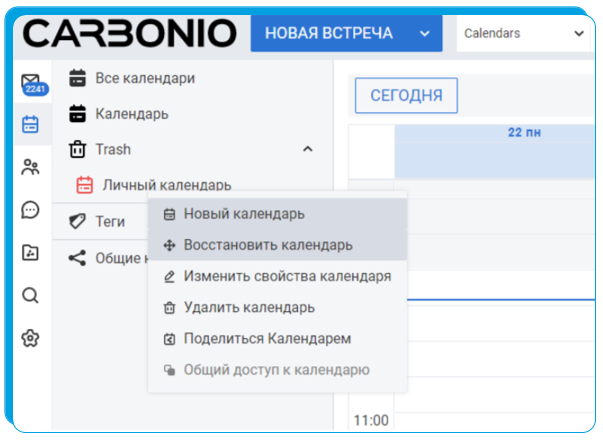Календарь: создание, редактирование и удаление
Календари пользователя находятся в разделе "Календари" веб-клиента Carbonio. По умолчанию пользователю доступен один календарь, в который будут добавляться все создаваемые пользователем события и встречи в случае, если он явно не укажет иное место их расположения.
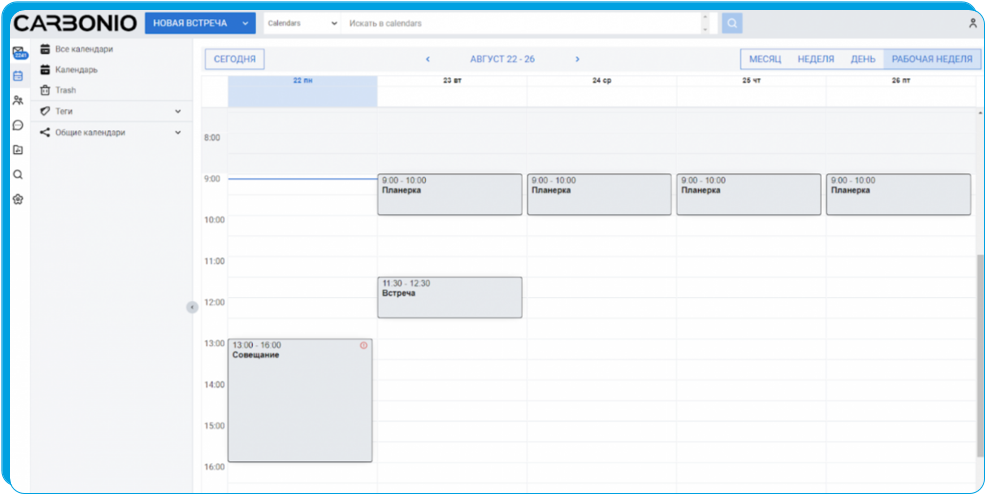
Интерфейс раздела "Календари" не похож на интерфейс других разделов и состоит из двух полей.
1. "Поле просмотра календарей" - здесь отображаются все календари пользователя.
2. "Сетка календаря" - здесь отображается сетка, на которую в соответствии с временем и датой нанесены все запланированные на ближайшую неделю встречи.
3. Поле со списком календарей можно уменьшить, нажав на кнопку со стрелкой.
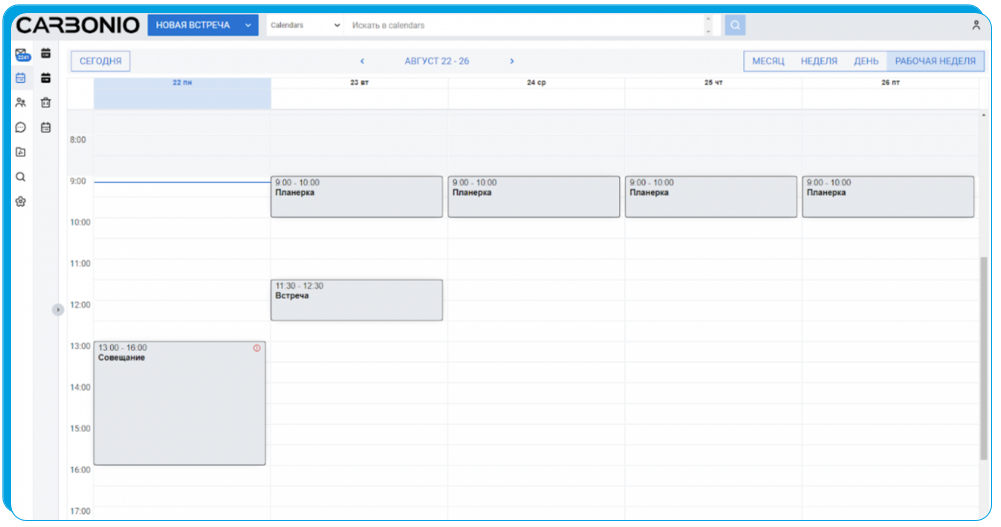
4. Для создания календаря, нажмите правой кнопкой мыши на список календарей и в контекстном меню выберите раздел "Новый календарь".
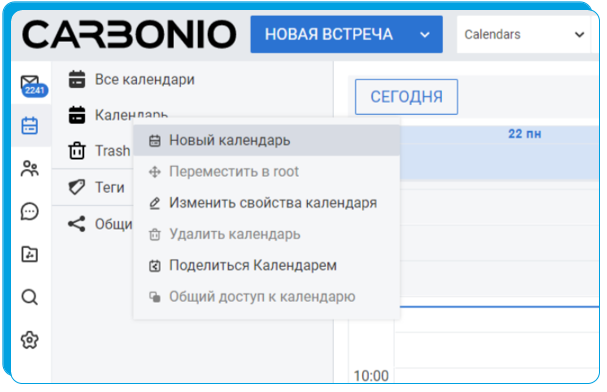
4.1 В открывшемся диалоговом окне вы можете указать.
4.1.1 Название календаря - имя, с которым он будет отображаться в общем списке.
4.1.2 Цвет календаря - цвет, с которым он будет отображаться в общем списке.
4.1.3 Исключить этот календарь при сообщении времени занятости - опция для исключения или включения событий из данного календаря в отчет Free/Busy.
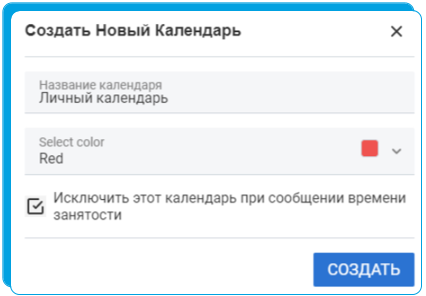
5. После того как все параметры будут настроены, нажмите на кнопку "Создать", чтобы календарь добавился в список.
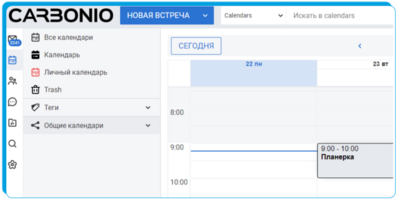
6. Для того, чтобы изменить параметры календаря, нажмите на него правой кнопкой мыши и в появившемся контекстном меню выберите раздел "Изменить свойства календаря".
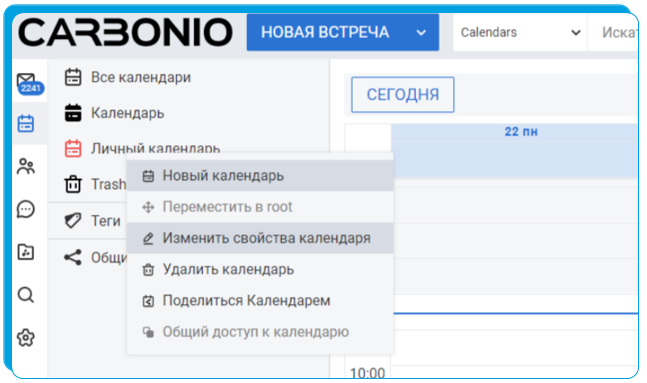
6.1 В открывшемся окне вы можете изменить название календаря, цвет, с которым он отображается в списке, а также изменить настройку отображения событий календаря в информации о вашей занятости. Также в этом окне можно настроить предоставление общего доступа к календарю.
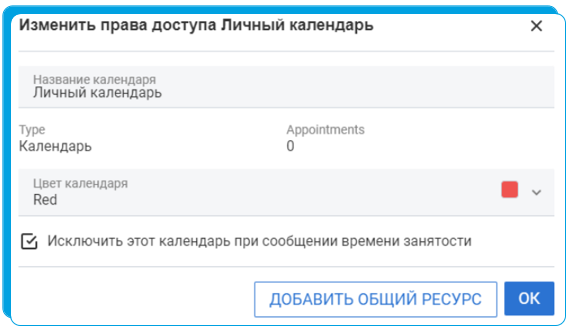
7. Для удаления календаря также нажмите на него правой кнопкой мыши и выберите раздел "Удалить календарь".
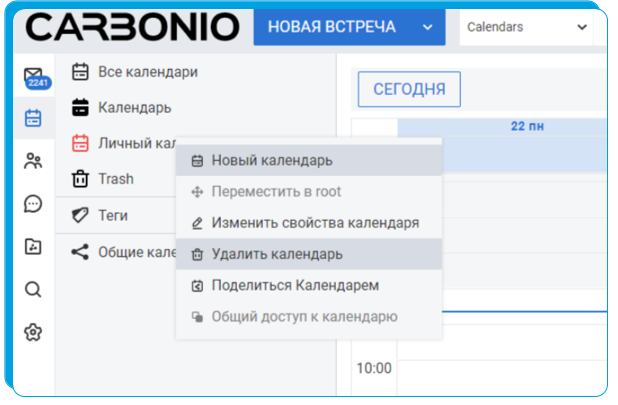
8. После подтверждения удаления календаря, он окажется в корзине.
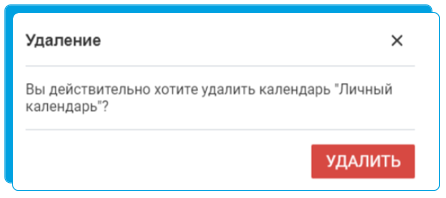
9. Удаленные календари и события отправляются в корзину, где находятся на протяжении 30 дней, после чего автоматически полностью удаляются.
10. Для восстановления календаря, найдите его в корзине и кликните по нему правой кнопкой мыши. В контекстном меню выберите раздел "Восстановить календарь". После нажатия удаленный календарь вновь появится в основном списке.